


/中文/

/中文/

/中文/

/中文/

/中文/

/中文/

/中文/

/中文/

/中文/

/中文/
MenuTools(右键菜单工具)现改名为xMenuTools,可以增强windows10系统的右键菜单,通过给右键菜单添加带有额外功能的新菜单项,可以大大提高电脑的使用效率,比如可以一键复制文件名,一键复制文件路径,修改文件的修改时间、创建时间等等
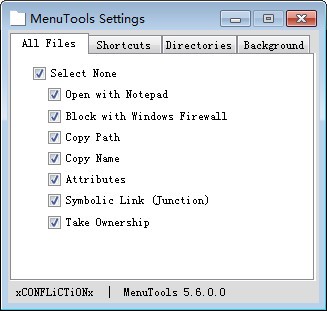
易于设置和完全可定制
Windows上下文菜单中没有各种各样的选项,这是可以理解的,因为许多用户不需要它们。但是,如果您拥有合适的程序,可以对其进行扩展。
xMenuTools是您可以使用的应用程序之一,它是一个开放源代码实用程序,可以向上下文菜单添加许多新选项,使您可以轻松执行各种操作。
您可以将应用程序安装在当前文件夹中或PC上的任何其他位置,安装过程非常简单。安装完成后,“设置”窗口将自动打开。
可以配置应如何显示文件,快捷方式,目录和桌面的上下文菜单。如果有不需要的菜单项,则可以轻松将其删除。
有用的选项集,可添加到上下文菜单
您可以在屏幕截图中检查所有这些选项,但是我们可以列出一些最重要的选项,这些选项可以添加到上下文菜单中。其中包括使用记事本打开文件,使用Windows防火墙阻止文件,复制文件名或路径以及更改其属性。
如果右键单击桌面或文件夹,则可以选择隐藏或显示隐藏文件或系统文件,还可以打开命令提示符或Powershell窗口。此外,还可以导航到当前桌面背景的位置。
用户友好的上下文菜单扩展器
考虑到所有因素,xMenuTools是一款非常出色的软件,尽管乍看之下似乎很简单。它允许您在上下文菜单中添加许多新的快捷方式,如果您需要频繁执行这些操作,则可以使工作变得更加轻松。
MenuTools提供的额外菜单项带有很多功能,并且在选中文件夹、选中文件、在桌面上显示右键菜单时会显示不同类型不同功能的菜单项。
文件夹右键菜单中增加的选项包含:
1、在系统防火墙中屏蔽此文件夹。
2、复制文件夹路径。
3、复制文件名。
4、创建软连接。
5、修改文件属性。
文件右键菜单中增加的选项包含:
1、使用记事本打开。
2、复制文件夹路径。
3、复制文件名。
4、创建软连接。
5、修改文件属性。
桌面右键菜单中增加的选项包含:
1、使用当前用户权限或者管理员权限快速打开cmd或者powershell。
2、快速打开各种系统文件夹:appdata folder、programdata folder、start menu folder、all users start menu folder、temp folder。
3、把剪贴板中的文本快速保存到一个自动创建的新txt文件中。
4、快速打开壁纸文件夹。
5、修改文件属性。
最后需要说明的是,文件属性子菜单项除了可以修改文件的创建时间、修改时间之外, 还可以快速隐藏文件、显示文件。隐藏、显示功能还区分系统文件和你手动隐藏的文件。
1、双击安装程序进入如下的选择安装位置窗口,用户可以选择默认,然后点击【OK】。
2、安装完成后自动进入配置界面,提供了所有文件、快捷方式、目录、背景的右键菜单选项,您可以依次配置。
3、您可以自定义选择要添加的右键菜单选项。
4、配置完成后,即可在右键菜单下进行使用。
近期变动:
添加了最新版本的SharpShell
使用记事本打开:使用默认设置为打开.txt文件的程序。
在目录背景中的命令行列表中添加了Windows终端

 360 dll文件修复工具免费版(最安全的dll修复工具) v11.40 最新版系统增强
/ 61M
360 dll文件修复工具免费版(最安全的dll修复工具) v11.40 最新版系统增强
/ 61M
 win10 ipx协议安装包32/64位windows10版系统增强
/ 435K
win10 ipx协议安装包32/64位windows10版系统增强
/ 435K
 win10免ipx补丁包(红警2/星际争霸/罗马复兴) 32/64位版系统增强
/ 190K
win10免ipx补丁包(红警2/星际争霸/罗马复兴) 32/64位版系统增强
/ 190K
 360数据恢复大师最新版(数据恢复) v1.0 绿色版系统增强
/ 7M
360数据恢复大师最新版(数据恢复) v1.0 绿色版系统增强
/ 7M
 中文同义句在线转换器绿色版(同义句转换软件) v3.0 免费版系统增强
/ 1M
中文同义句在线转换器绿色版(同义句转换软件) v3.0 免费版系统增强
/ 1M
 Letasoft Sound Booster特别版(支持win10系统) v1.7系统增强
/ 6M
Letasoft Sound Booster特别版(支持win10系统) v1.7系统增强
/ 6M
 斐讯T1N1官方系统降级工具官方版(电视盒子降级) 免费版系统增强
/ 24M
斐讯T1N1官方系统降级工具官方版(电视盒子降级) 免费版系统增强
/ 24M
 Performance Maximizer(英特尔Intel自动超频工具) 官方版系统增强
/ 1G
Performance Maximizer(英特尔Intel自动超频工具) 官方版系统增强
/ 1G
 WUP转Loadiine工具(WUP转换工具) v1.0 最新版系统增强
/ 992K
WUP转Loadiine工具(WUP转换工具) v1.0 最新版系统增强
/ 992K
 speedfan win10版(更改风扇转速) v4.51 官方版系统增强
/ 1M
speedfan win10版(更改风扇转速) v4.51 官方版系统增强
/ 1M
 360 dll文件修复工具免费版(最安全的dll修复工具) v11.40 最新版系统增强
/ 61M
360 dll文件修复工具免费版(最安全的dll修复工具) v11.40 最新版系统增强
/ 61M
 win10 ipx协议安装包32/64位windows10版系统增强
/ 435K
win10 ipx协议安装包32/64位windows10版系统增强
/ 435K
 win10免ipx补丁包(红警2/星际争霸/罗马复兴) 32/64位版系统增强
/ 190K
win10免ipx补丁包(红警2/星际争霸/罗马复兴) 32/64位版系统增强
/ 190K
 360数据恢复大师最新版(数据恢复) v1.0 绿色版系统增强
/ 7M
360数据恢复大师最新版(数据恢复) v1.0 绿色版系统增强
/ 7M
 中文同义句在线转换器绿色版(同义句转换软件) v3.0 免费版系统增强
/ 1M
中文同义句在线转换器绿色版(同义句转换软件) v3.0 免费版系统增强
/ 1M
 Letasoft Sound Booster特别版(支持win10系统) v1.7系统增强
/ 6M
Letasoft Sound Booster特别版(支持win10系统) v1.7系统增强
/ 6M
 斐讯T1N1官方系统降级工具官方版(电视盒子降级) 免费版系统增强
/ 24M
斐讯T1N1官方系统降级工具官方版(电视盒子降级) 免费版系统增强
/ 24M
 Performance Maximizer(英特尔Intel自动超频工具) 官方版系统增强
/ 1G
Performance Maximizer(英特尔Intel自动超频工具) 官方版系统增强
/ 1G
 WUP转Loadiine工具(WUP转换工具) v1.0 最新版系统增强
/ 992K
WUP转Loadiine工具(WUP转换工具) v1.0 最新版系统增强
/ 992K
 speedfan win10版(更改风扇转速) v4.51 官方版系统增强
/ 1M
speedfan win10版(更改风扇转速) v4.51 官方版系统增强
/ 1M
 360 dll文件修复工具免费版(最安全的dll修复工具) v11.40 最新版系统增强
360 dll文件修复工具免费版(最安全的dll修复工具) v11.40 最新版系统增强
 win10 ipx协议安装包32/64位windows10版系统增强
win10 ipx协议安装包32/64位windows10版系统增强
 win10免ipx补丁包(红警2/星际争霸/罗马复兴) 32/64位版系统增强
win10免ipx补丁包(红警2/星际争霸/罗马复兴) 32/64位版系统增强
 360数据恢复大师最新版(数据恢复) v1.0 绿色版系统增强
360数据恢复大师最新版(数据恢复) v1.0 绿色版系统增强
 中文同义句在线转换器绿色版(同义句转换软件) v3.0 免费版系统增强
中文同义句在线转换器绿色版(同义句转换软件) v3.0 免费版系统增强
 Letasoft Sound Booster特别版(支持win10系统) v1.7系统增强
Letasoft Sound Booster特别版(支持win10系统) v1.7系统增强
 斐讯T1N1官方系统降级工具官方版(电视盒子降级) 免费版系统增强
斐讯T1N1官方系统降级工具官方版(电视盒子降级) 免费版系统增强
 Performance Maximizer(英特尔Intel自动超频工具) 官方版系统增强
Performance Maximizer(英特尔Intel自动超频工具) 官方版系统增强
 WUP转Loadiine工具(WUP转换工具) v1.0 最新版系统增强
WUP转Loadiine工具(WUP转换工具) v1.0 最新版系统增强